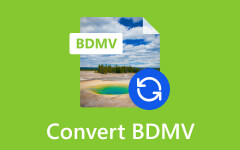طريقة بسيطة ولكنها قوية لتحويل أقراص DVD إلى تنسيقات Android
إذا كنت تريد أيضًا الاستمتاع بأفلام DVD المفضلة لديك على جهازك أندرويد، قم بتحويل DVD إلى MP4 أو إلى التنسيقات الأخرى التي يدعمها جهاز هاتفك. ومع ذلك، فإن عملية التحويل ليست بسيطة كما تظن. في واقع الأمر، تتطلب العملية جهدًا إضافيًا وبرامج قوية للغاية لتحقيق تحويل بدون خسارة. لحسن الحظ، ستعرض هذه المقالة العملية الكاملة، بدءًا من شرح أفضل التنسيقات لتحويل أقراص DVD إلى نقل أقراص DVD المحولة إلى جهازك باستخدام أفضل البرامج. لذا، لكي نصل إلى المطاردة، فلنبدأ هذا الدرس المثير بينما تتابع القراءة أدناه.
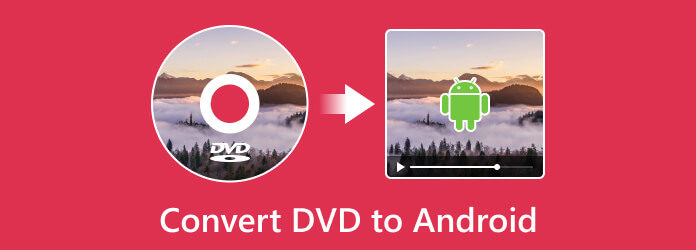
الجزء 1. هل يمكنك تشغيل أقراص DVD على نظام Android مباشرة؟
لسوء الحظ، لا يمكنك استخدام هاتف Android الخاص بك لتشغيل أقراص DVD مباشرة نظرًا لأن هواتف Android لا تحتوي على محرك أقراص بوضوح. ليس إلا إذا كان هاتفك يدعم وظيفة OTG حيث يمكنك توصيل محرك أقراص DVD خارجي به. هذه هي في الواقع الطريقة الوحيدة لتشغيل فيلم DVD الأصلي على جهاز Android الخاص بك. ومع ذلك، لا يمكننا أن نضمن لك أن هذه الطريقة آمنة بنسبة 100%. من الآمن في الواقع نسخ قرص DVD إلى هاتف Android الخاص بك بعد تحويله إلى تنسيق فيديو يسهل الوصول إليه مثل MP4. ولحسن الحظ، سيعطيك الجزء التالي إرشادات شاملة حول كيفية القيام بذلك تحويل دي في دي إلى أفضل تنسيق لجهاز Android الخاص بك ثم تعرف على كيفية نقله إلى هاتفك.
الجزء 2. كيفية تحويل ونقل محتوى DVD إلى Android
1. تحديد أفضل تنسيق لنظام Android
قبل أن تقوم بأي خطوة، يجب عليك أولاً تحديد التنسيق الرقمي الذي تريد استخدامه والأفضل لجهاز Android الخاص بك. يدعم Android في الواقع تنسيقات الفيديو والصوت المختلفة للسماح لك بالاستمتاع بمحتوى DVD الخاص بك معه. وبالتالي، إليك أفضل التنسيقات وأكثرها شيوعًا التي يدعمها Android.
MP4 - أفضل تنسيق لنظام Android حيث يدعمه الجميع. يوفر هذا التنسيق ضغطًا جيدًا بجودة عالية. وبالتالي، يعد تحويل DVD إلى MP4 Android أمرًا ضروريًا للحصول على تجربة تشغيل رائعة.
MKV - حاوية وتنسيق آخر متعدد الاستخدامات يقوم بتخزين برامج ترميز الفيديو والصوت بجودة عالية. لكن العيب الوحيد لهذا التنسيق هو حجم الملف الكبير، والذي يمكن أن يشغل مساحة كبيرة على جهاز الأندرويد الخاص بك.
افي - عن طريق التحويل دي في دي لافي، يمكنك الحصول على تشغيل متزامن لأفلام DVD الخاصة بك. علاوة على ذلك، فهو تنسيق فيديو شائع ومتوافق مع العديد من أجهزة Android.
هذه هي التنسيقات الأكثر دعمًا لنظام Android، بالإضافة إلى تنسيقات إضافية مثل FLV وWebM وWMV وMOV وDivX و3GP.
2. قم بتحويل قرص DVD عن طريق نسخه
بعد تحديد أفضل تنسيق Android لمحتوى DVD الخاص بك، فقد حان الوقت الآن لتثبيته Tipard DVD Ripper. إنه برنامج نسخ أقراص DVD سهل الاستخدام يسمح لك بتحويل أقراص DVD الخاصة بك إلى تنسيق متوافق مع جهاز Android الخاص بك. بصرف النظر عن أقراص DVD، يمكن لبرنامج Tipard DVD Ripper أيضًا تحويل وتحويل ملفات DVD ISO ومجلدات DVD، والتي يمكن أيضًا تحويلها إلى 500 تنسيق رقمي أو أكثر، بما في ذلك MP4، وMKV، وWMV، وAVI، وMOV، وWebM، و3GP، وغيرها الكثير. . علاوة على ذلك، فهو يوفر أدوات تحرير تسمح لك بضغط البيانات التعريفية للوسائط وتحسينها وتحريرها وإنشاء صور ثلاثية الأبعاد وإنشاء صور GIF مثل المحترفين.
علاوة على ذلك، يتيح لك برنامج Tipard DVD Ripper تحرير أقراص DVD المحملة عن طريق التدوير والاقتصاص وإضافة/تحرير العلامات المائية وإضافة المرشحات والتأثيرات وتحرير الصوت والترجمات قبل تحويلها. والشيء الجيد الآخر في هذا البرنامج هو أنه يحافظ على الجودة الأصلية العالية لقرص DVD الخاص بك لأنه يوفر لك تحويلاً بدون فقدان مع تقنية تسريع الأجهزة الخاصة به. ومع ذلك، فإن نسخ أقراص DVD إلى أجهزة Android اللوحية إلى جانب الهواتف سيجعلك تشعر بالثقة لأنك تستخدم هذا المحول المذهل. وبالتالي، إليك الخطوات الخاصة بكيفية نسخ أقراص DVD باستخدامه.
الخطوة1قم بتنزيل البرنامج على جهاز الكمبيوتر الخاص بك واتبع تعليمات التثبيت. ثم قم بوضع قرص DVD الذي تريد تحويله على محرك أقراص DVD بجهاز الكمبيوتر الخاص بك.
الخطوة2افتح البرنامج وانقر فوق تحميل DVD الزر الموجود في الجزء العلوي الأيمن من الواجهة. من الخيارات المطلوبة، اختر تحميل القرص خيار استيراد القرص الذي قمت بوضعه. لاحظ أنه يمكنك أيضًا استخدام نفس الزر لتحميل أنواع أخرى من أقراص DVD مثل ISO والمجلد.
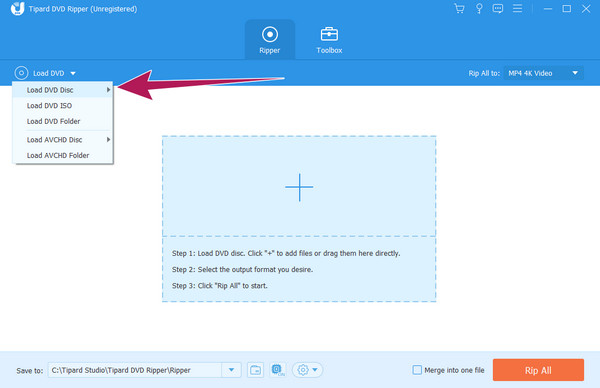
الخطوة3عندما يتم تحميل قرص DVD، قم بالتمرير فوق إلى نسخ الكل إلى القسم وانقر على زر السهم الخاص به. بعد ذلك، اختر تنسيق الإخراج المطلوب من النافذة التي ستظهر.
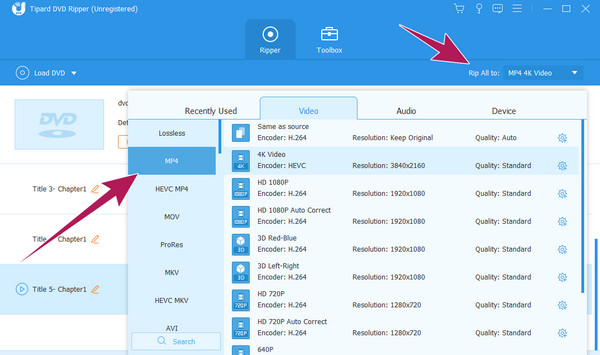
الخطوة4بعد ذلك ، انتقل إلى حفظ في قسم وقم بتعيينه على مجلد وجهة الملف المطلوب لتسهيل الوصول إليه. بعد ذلك، يمكنك النقر فوق مزق الكل زر لبدء عملية النسخ والتصدير. ثم تحقق من الملفات المحولة في المجلد الذي اخترته.
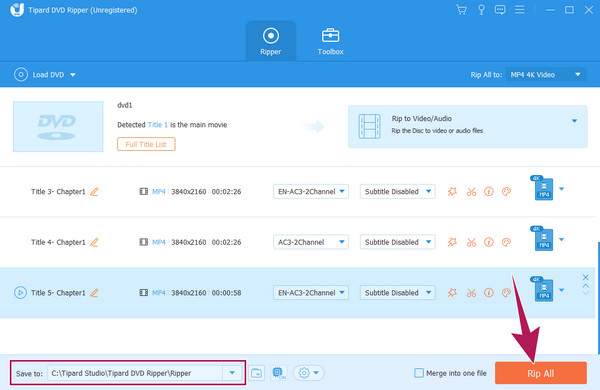
3. قم بنقل أقراص DVD إلى Android
إذن هذه هي كيفية تشغيل ملفات DVD على نظام Android: يجب عليك نقل الملفات المحولة إليه. هناك طريقتان للقيام بذلك. الأول هو إرسال مقاطع الفيديو إلى البريد الإلكتروني الذي تمت مزامنته مع جهاز Android الخاص بك. ومع ذلك، يرجى ملاحظة أن هذه الطريقة قد تقلل من جودة الفيديو. الطريقة الثانية، وهي الطريقة الموصى بها أيضًا، هي توصيل جهاز Android بجهاز الكمبيوتر الخاص بك باستخدام سلك كابل. ثم قم بنقل فيديو DVD المحول مباشرةً إلى مساحة تخزين هاتفك عن طريق سحبه. من فضلك لا تنس إخراج هاتفك أو فصله عن جهاز الكمبيوتر الخاص بك بشكل صحيح لمنع تلف البيانات وفقدانها.
الجزء 3. الأسئلة الشائعة المتعلقة بأقراص DVD وAndroid
كيف أنقل أقراص DVD إلى USB؟
لنقل أقراص DVD إلى USB، ستحتاج إلى تحويلها إلى ملف رقمي أو ISO ومجلد أولاً. وبالتالي، سوف تحتاج إلى استخدام Tipard DVD Ripper لهذا. ستحتاج إلى تحميل قرص DVD إلى البرنامج والنقر فوق خيار Rip All To لتحديد التنسيق. ثم قم بتعيين وجهة الملف على USB المتصل لديك واضغط على زر تحويل الكل بعد ذلك.
ما هو مشغل تنسيق DVD لنظام Android؟
تتوفر أيضًا العديد من مشغلات DVD لنظام Android، مثل VLC وKMPlayer وFX Player وRealPlayer Beta والمزيد. ومع ذلك، لا يمكن استخدام تطبيقات المشغل هذه لتشغيل قرص DVD مباشرة على نظام Android، ولكن يمكنها تشغيل ملفات DVD.
هل يمكنك استخدام محرك أقراص DVD خارجي مع هاتف Android؟
نعم، يمكنك استخدام محرك أقراص DVD خارجي مع نظام Android إذا كان الهاتف يدعم موصلات OTG. وإلا فلن يقرأ محرك الأقراص حتى بعد توصيله.
وفي الختام
ها هي الطريقة البسيطة والقوية لتحويل أقراص DVD إلى Android. نعم، قد يبدو استخدام محرك أقراص DVD خارجي أسهل لتشغيل قرص DVD المفضل لديك على جهاز Android، ولكن هذه ليست طريقة آمنة. بالإضافة إلى ذلك، فهو لا ينطبق على جميع هواتف Android، حيث أن الكثير منها لا يدعم OTGs. لهذا السبب، لا يزال التحويل والنقل هو الخيار الأفضل. وهكذا، الاستيلاء على Tipard DVD Ripper وجرب العملية الآن!